Folk gjør feil ganske ofte, de er ikke ufeilbarlige. De kan slette filen ved et uhell.
Når e-postmeldinger som inneholder virus åpnes ved et uhell, vil telefonen knuse i stedet for å miste filer.
Nye data genereres og telefonen din går tom for lagring. De nye dataene vil overskrive den eldre. Filene dine gikk tapt i denne situasjonen.
Sikkerhetskopiering av filer er en viktig del av livet vårt.
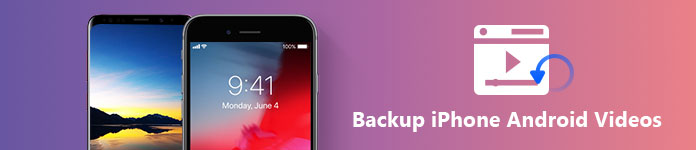
Du kan si at du kan skrive dem ned slik at de aldri blir overskrevet eller slettet av virusangrep. Men hva med videoer? De fleste lager videoer for å lagre minner. Videoer kan levende representere disse dyrebare minner, som ikke kan gjøres med en penn og litt papir.
Så sikkerhetskopiering av videoer er det eneste valget for de fleste av oss. Vi vil vise deg hvordan du sikkerhetskopierer videoer på en iPhone eller en Android-enhet i denne artikkelen.
Merk at vi nå tar en iPhone 6 som kjører med iOS 11 som en presedens.
Sikkerhetskopiere videoer via iCloud er flott, bare trenger å aktivere iCloud Photo Library på din iPhone, og bildene og videoene dine blir automatisk lastet opp til iCloud. La oss vise deg hvordan du slår på iCloud Photo Library på iPhone.
OBS:
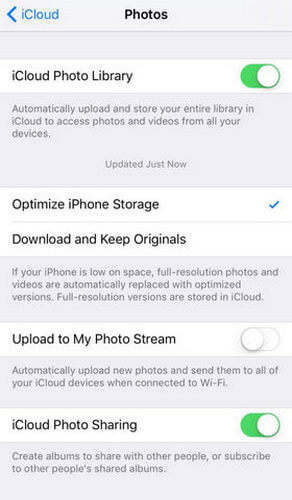
Selv om de nye dataene ikke dupliseres i iCloud-sikkerhetskopien, men når lagringsplassen er tom, vil de overskrive de tidligere videoene og bildene dine. Du får 5 GB gratis, og videoer trenger ofte stor plass for å spare, så du må oppgradere lagringsplassen.
For en som ikke vil betale for lagringen, tilbyr vi en annen metode for deg nå.
Trinn 1 Start Aiseesoft iOS Data Backup & Restore, og koble iPhone til datamaskinen.
Da blir iPhone-en din oppdaget automatisk av denne programvaren.
Trinn 2 Velg iOS Data Backup & Restore.
Det er to alternativer for deg, du kan klikke på iOS Data Backup for å sikkerhetskopiere videoene dine. Ved å klikke på iOS Data Restore-knappen vil du få lov til å gjenopprette filen du sikkerhetskopierte før.
Her ønsker vi å sikkerhetskopiere videoer, bare klikk på iOS Data Backup.
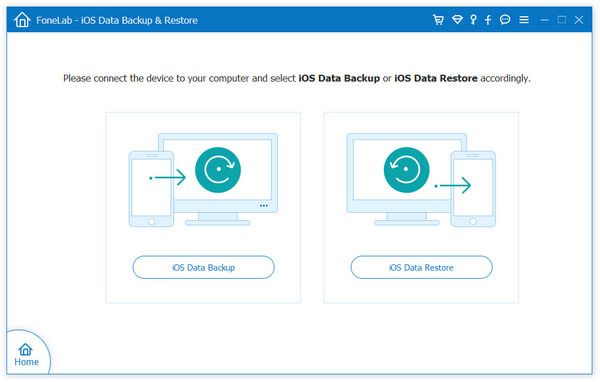
Trinn 3 Nå er du i vinduet som inneholder 2 metoder for sikkerhetskopiering - Standard sikkerhetskopi og kryptert sikkerhetskopi. Velg den du vil, og klikk på Start.
Standard sikkerhetskopi: For å sikkerhetskopiere videoene dine på en normal måte, uten passord.
Kryptert sikkerhetskopi: Sikkerhetskopierer videoer med et passord for å beskytte din private informasjon.

Trinn 4 Velg videoer eller andre filer du ønsker, og klikk Neste.
Du kan sikkerhetskopiere iPhone-tekstmeldinger, videoer, musikk osv. Bare vent i minutter, så vil den sikkerhetskopiere de valgte dataene fullstendig til datamaskinen din.

Ikke alle bruker iPhone, når du bruker en Android-telefon, og det ikke er apper som iCloud og iTunes, hva bør du gjøre for å sikkerhetskopiere data? Del 2 gir løsninger for dere som eier en Android-telefon og ikke har noen anelse om å sikkerhetskopiere videoer på den.
Merk at vi tar for eksempel Samsung Galaxy S7 Edge.
Google Foto er kjent som en sikkerhetskopitjeneste, den støtter privat lagret, og kan også synkronisere dataene dine til hvilken som helst enhet med den samme Google-kontoen. Her viser vi deg hvordan det fungerer som en sikkerhetskopitjeneste.
Trinn 1 Last ned og installer Google Foto-appen på din Android-telefon.
Trinn 2 Åpne Google Foto-appen og logg deg på med Google-kontoen din. Hvis du ikke har en Google-konto, kan du søke om en først.
Trinn 3 Trykk på Meny øverst i venstre hjørne.
Trinn 4 Velg Innstillinger> Sikkerhetskopier og synkroniser.
Du kan endre innstillingene for sikkerhetskopiering her.
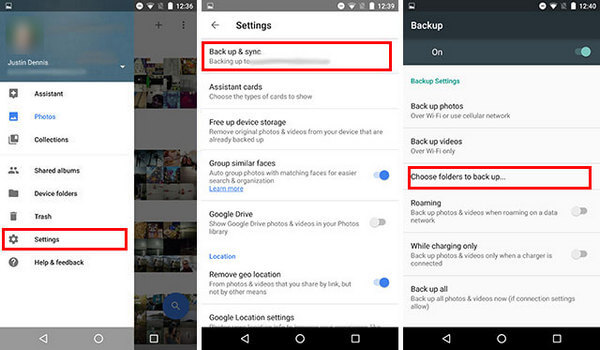
Trinn 5 Hvis du vil sikkerhetskopiere alle videoene på Android-telefonen din, trykker du på Sikkerhetskopier videoer er OK.
Hvis du bare vil sikkerhetskopiere noen spesifikke videoer, må du trykke på Velg mapper for å sikkerhetskopiere ... for å velge videoene du vil sikkerhetskopiere.
Trinn 6 Vent noen minutter for å behandle sikkerhetskopien.
Du får 15 GB gratis lagringsplass for bilder og videoer fra Google Foto, som nevnt ovenfor. Hvis du har gått tom for lagring, må du slå av Sikkerhetskopiering og synkronisering. Når du glemmer å slå av den, vil den fortsette å sikkerhetskopiere de nye tingene på telefonen din, og dette vil føre til et overskrivingsproblem. Jeg mener de nyeste dataene dekker de tidligere dataene automatisk når lagringen er full.
Når det gjelder denne situasjonen, kan du finne programvare som kan hjelpe deg med å gjenopprette disse tingene, eller du trenger bare en annen programvare som hjelper deg med å sikkerhetskopiere filene dine for å forhindre at dette skjer. Aiseesoft Android Data Backup & Restore lar deg sikkerhetskopiere filene dine på en trygg måte, bare ett klikk, og du vil lagre sikkerhetskopien hvor du vil på datamaskinen din.
Vi viser deg hvordan du sikkerhetskopierer videoene dine på Android-telefonen via Aiseesoft Android Data Backup & Restore.
Trinn 1 Koble Android-telefonen din til datamaskinen via USB-kabel, så vil Aiseesoft Android Data Backup & Restore automatisk oppdage den.
Trinn 2 Aktiver USB-feilsøking.
Hvis du allerede har aktivert USB-feilsøking, bare gå direkte til trinn 3.
Hvis du ikke har koblet telefonen til Aiseesoft Android Data Backup & Restore før, vil den be deg om å aktivere USB-feilsøking.
Bare følg popupen med instruksjon og slå på USB-feilsøking på Android-telefonen.

Trinn 3 Det vil være tre alternativer i grensesnittet til denne programvaren, velg Android Data Backup & Restore. Og du vil se alternativene for sikkerhetskopiering og gjenoppretting. Nå vil vi sikkerhetskopiere videoer, bare velg alternativet for sikkerhetskopiering.

Vi forklarer nå forskjellen mellom sikkerhetskopiering av enheter og sikkerhetskopiering med ett klikk.
Backup av enhetsdata: Hvis du klikker på denne knappen, vises alle dataene på telefonen i forhåndsvisningsvinduet, og du kan velge videoene du vil sikkerhetskopiere.

Sikkerhetskopi med ett klikk: Med denne knappen kan du sikkerhetskopiere alle dataene på telefonen med ett klikk.
Trinn 4 Bare vent noen minutter, så får du et "Gratulerer!" melding etter endt sikkerhetskopiering.
Aiseesoft Android Data Backup & Restore lar deg også velge et sted på datamaskinen din for å lagre sikkerhetskopien, bare klikk "Meny"> "Innstillinger ..." for å angi en bane som du vil.
Etter å ha lest artikkelen din, visste du hvordan du sikkerhetskopierer dataene i telefonen din? Hvilken metode tror du er den beste for deg? Legg igjen kommentarene dine hos oss.